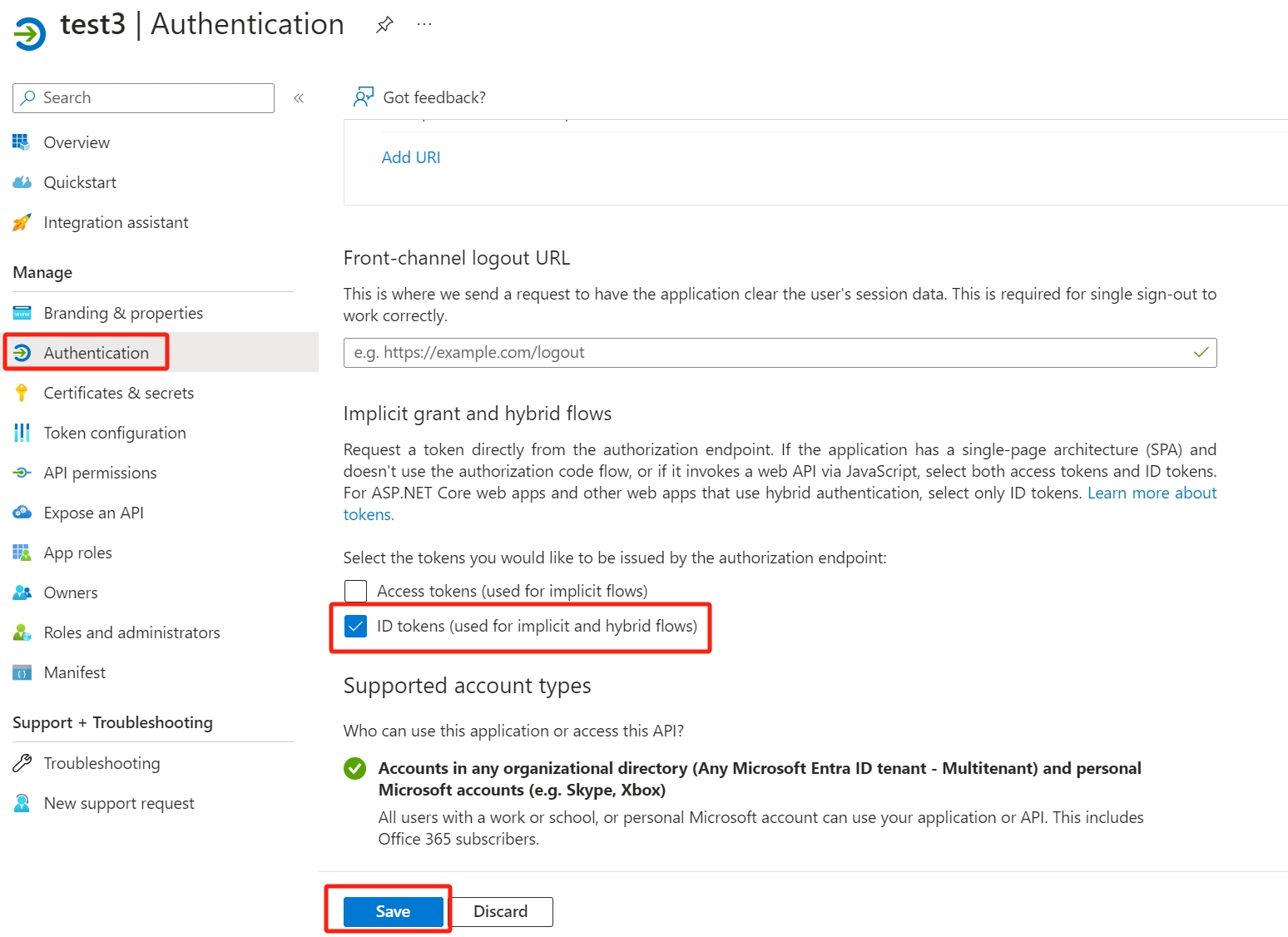Azure
Video-Tutorial
https://www.youtube.com/watch?v=izGxSmifURI
Konfiguration
- Melden Sie sich beim Azure-Portal an.
- Suchen und wählen Sie Microsoft Entra ID.
- Wählen Sie im linken Menü App registrations und klicken Sie New registration.

- Öffnen Sie die RustDesk Pro-Konsole und klicken Sie auf der Seite Einstellungen auf das Modul OIDC. Kopieren Sie dann die Callback-URL. Hinweis: Die Callback-URL ist nicht editierbar, der Teil
Pfadist aufapi/oidc/callbackfestgelegt und der TeilProtokoll://Host:Portist der Ursprung der aktuellen Webseite. Wenn Sie sie über die Adressehttp://localhost:8000/<Pfad>öffnen, lautet die Callback-URLhttp://localhost:8000/api/oidc/callback. Wenn Sie sie über die Adressehttps://192.168.0.1:8000/<Pfad>öffnen, dann ist die Callback-URLhttps://192.168.0.1:8000/api/oidc/callback. Da Azurehttps://oderhttp://localhostverwenden muss, wählen Sie bitte die entsprechende Adresse, um Ihre RustDesk Pro-Konsole zu öffnen.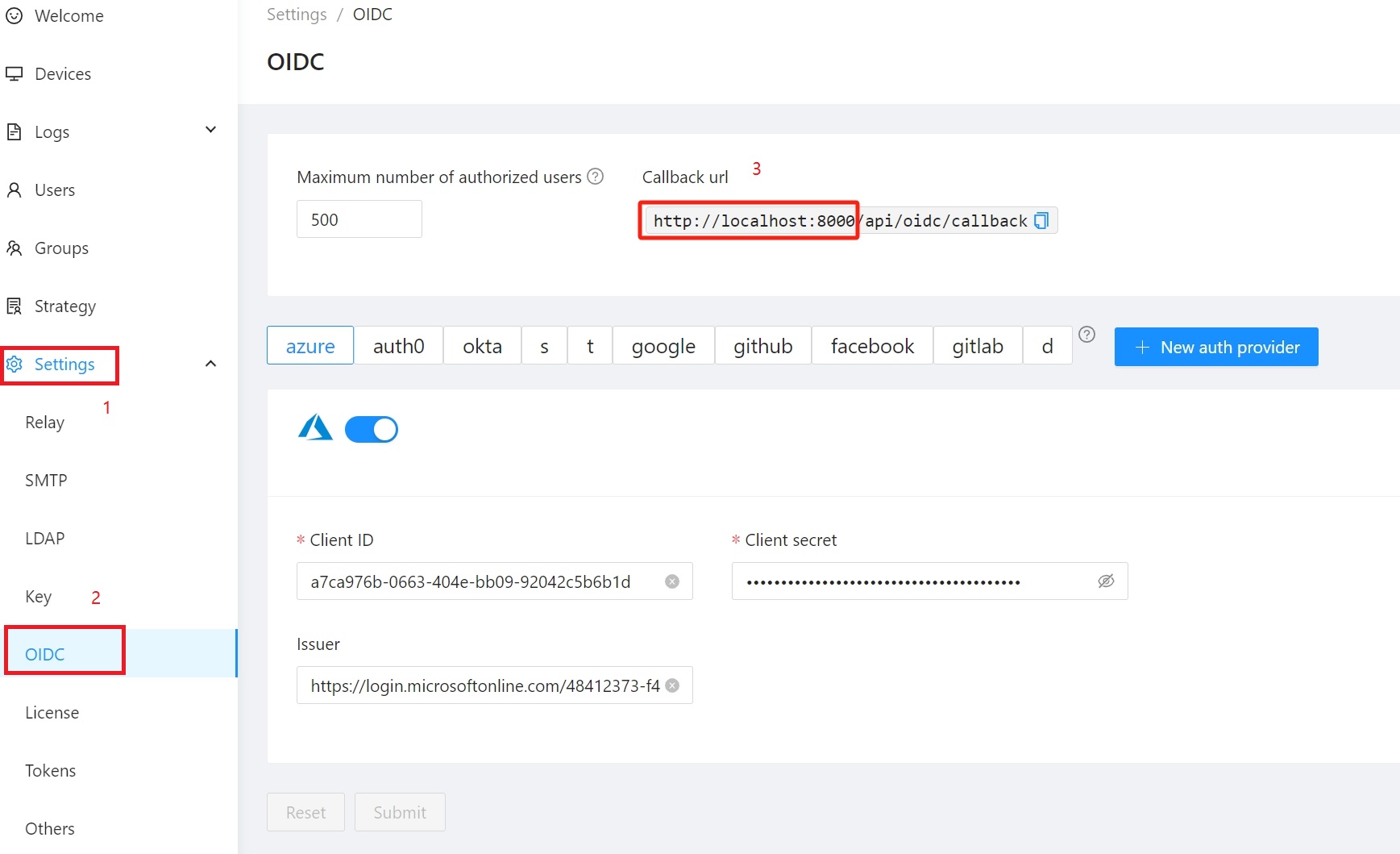
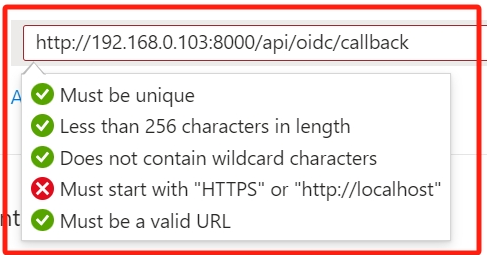
- Geben Sie den Namen ein, wählen Sie die Unterstützten Kontotypen aus und fügen Sie die Redirect URI von RustDesk Pro ein.
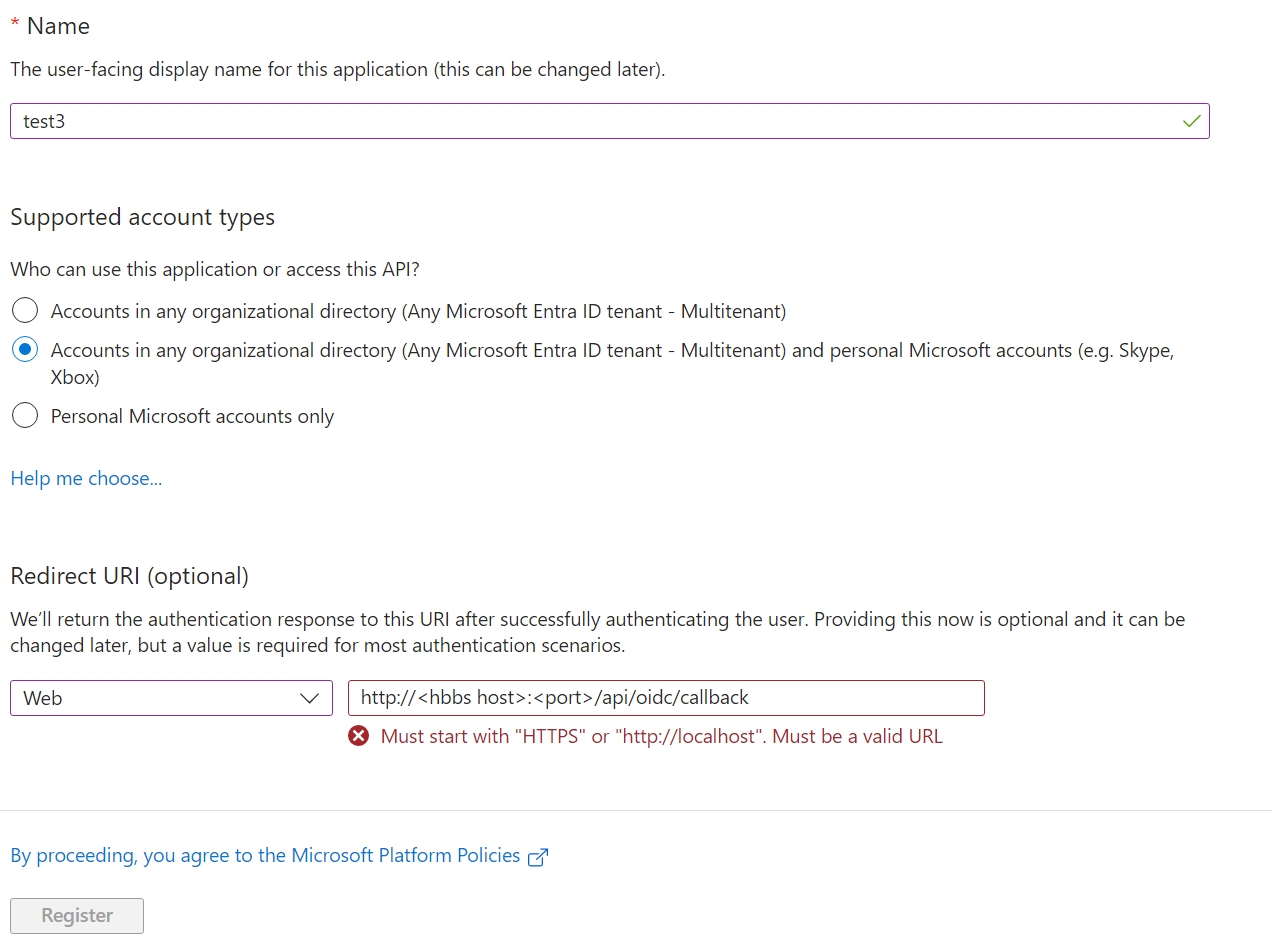
- Klicken Sie in RustDesk Pro auf Neuer Autorisierungsanbieter.
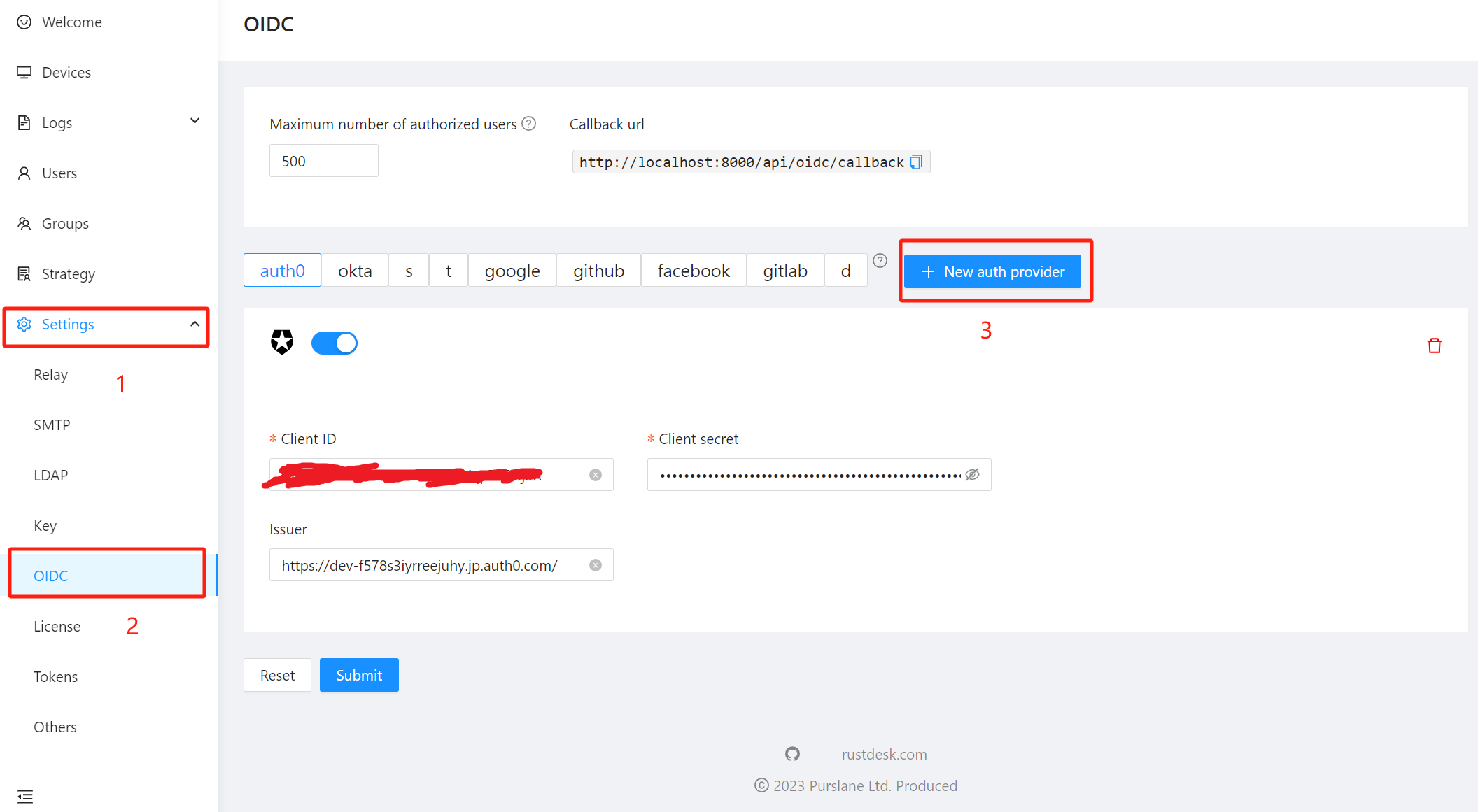
- Wählen Sie in Azure die Anwendung aus, die Sie verwenden möchten, klicken Sie auf Übersicht und kopieren Sie die Anwendungs-(Client-)ID.
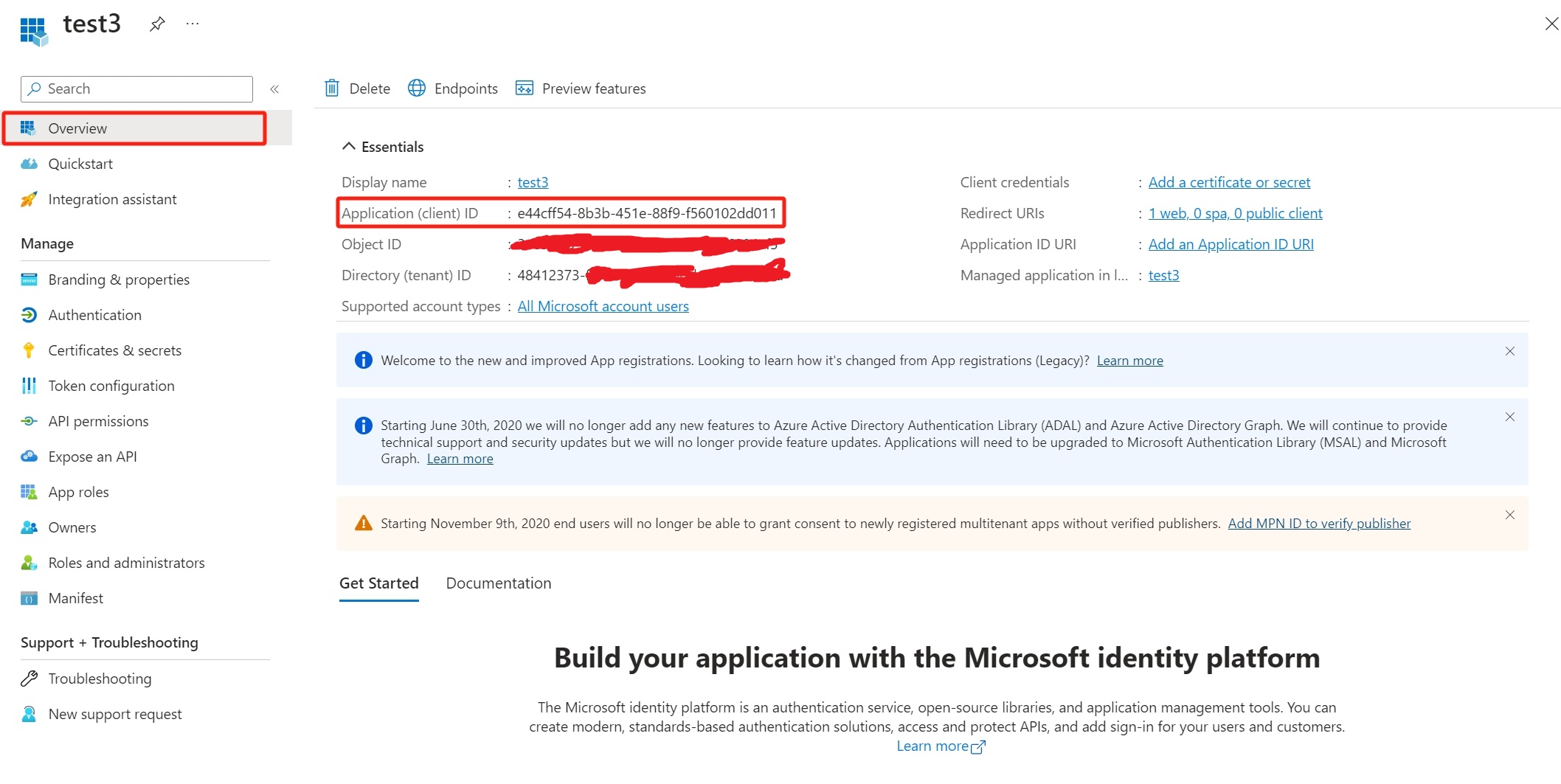
- Fügen Sie in RustDesk Pro die Client-ID ein.
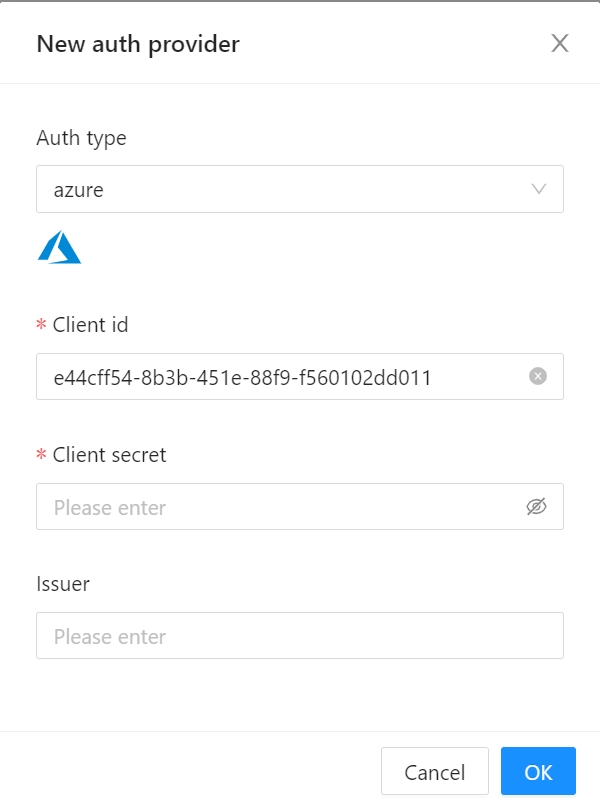
- Erstellen Sie in Azures Zertifikate und Geheimnisse ein neues oder wählen Sie ein Client-Geheimnis aus, normalerweise ein neues.
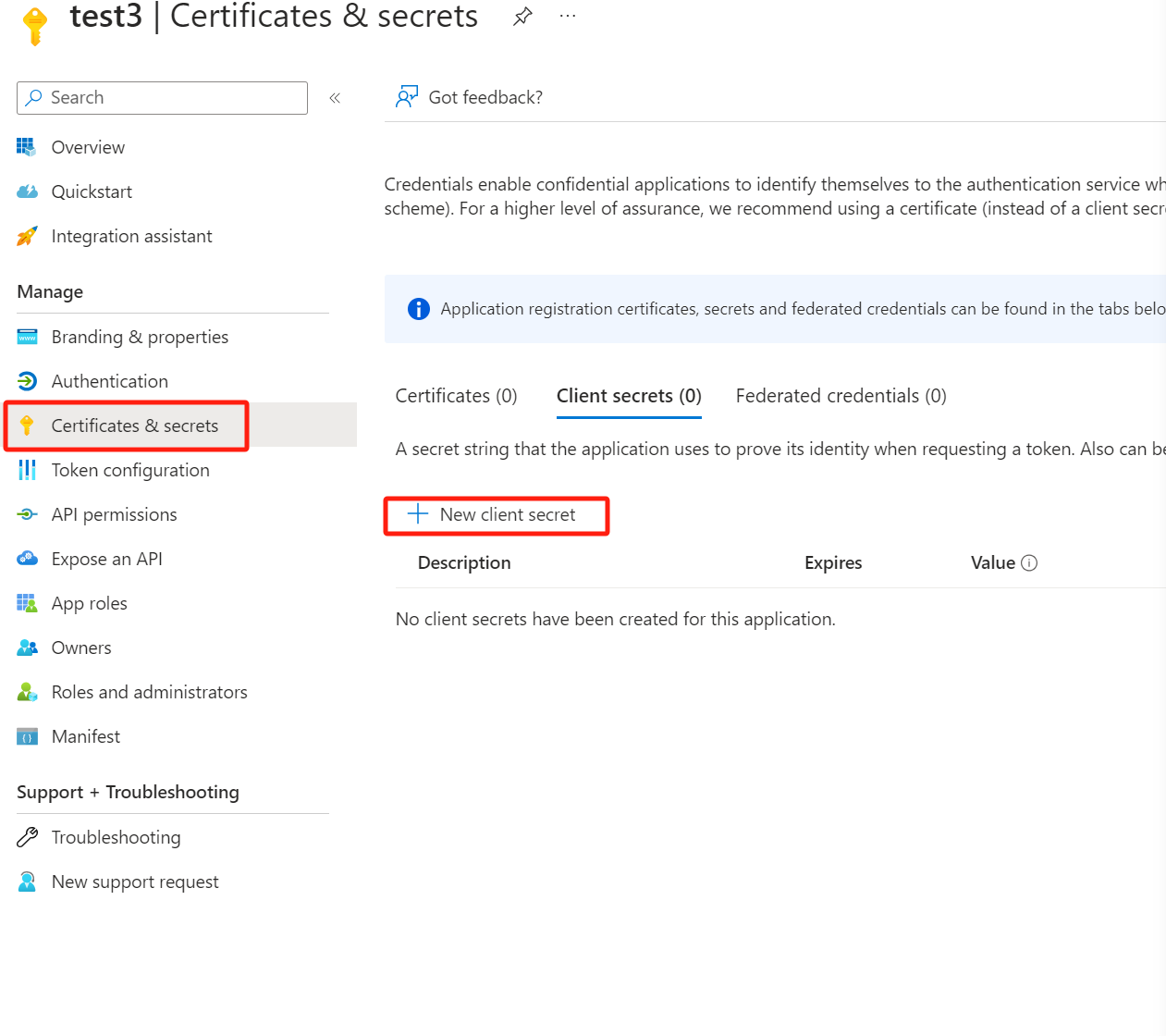
- Kopieren Sie in Azure den Wert des Client-Geheimnisses. Hinweis: Dieser Wert ist nur sichtbar, wenn Sie sich zum ersten Mal registrieren. Nachdem Sie die Seite verlassen haben, ist er nicht mehr sichtbar. Bitte bewahren Sie diesen Wert gut auf.
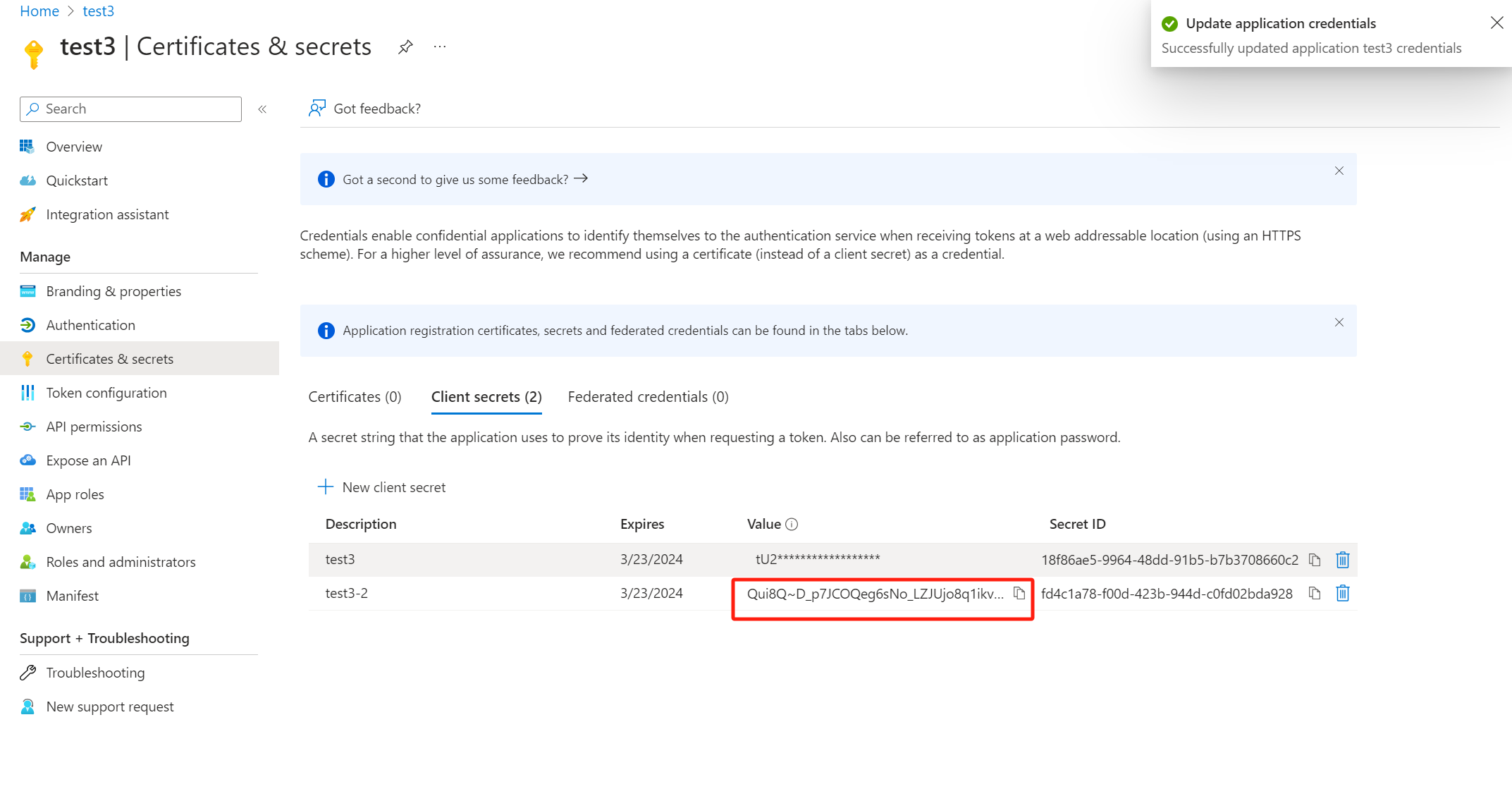
- Fügen Sie in RustDesk Pro den Wert für das Client-Geheimnis ein.
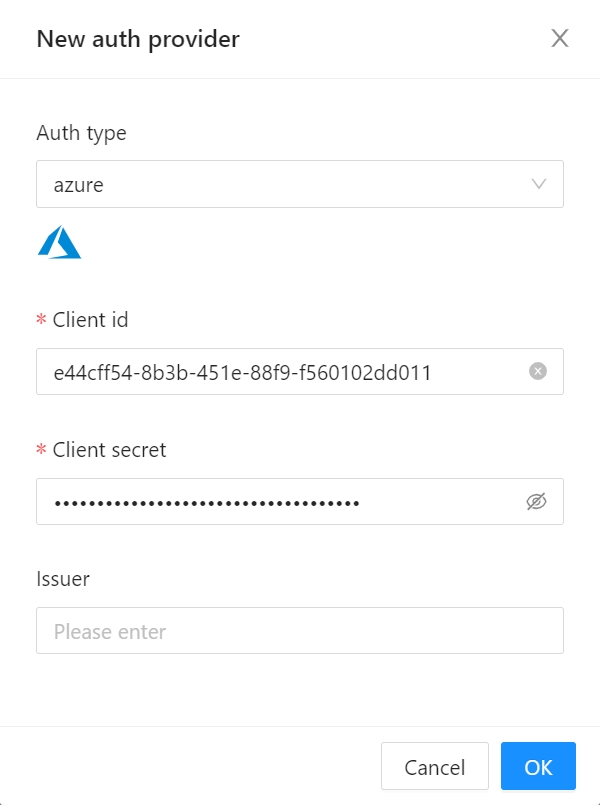
- Füllen Sie in RustDesk Pro das Feld Issuer mit
https://login.microsoftonline.com/<Directory (tenant) ID>/v2.0aus. Bitte ersetzen SieDirectory (tenant) IDdurch Ihre Directory (tenant) ID. Die Directory (tenant) ID befindet sich im Fenster Übersicht der Azure-App.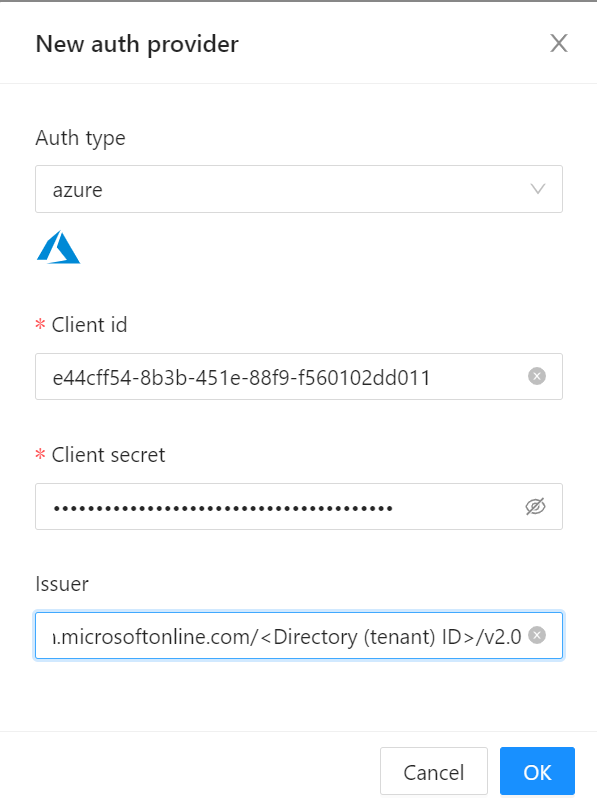
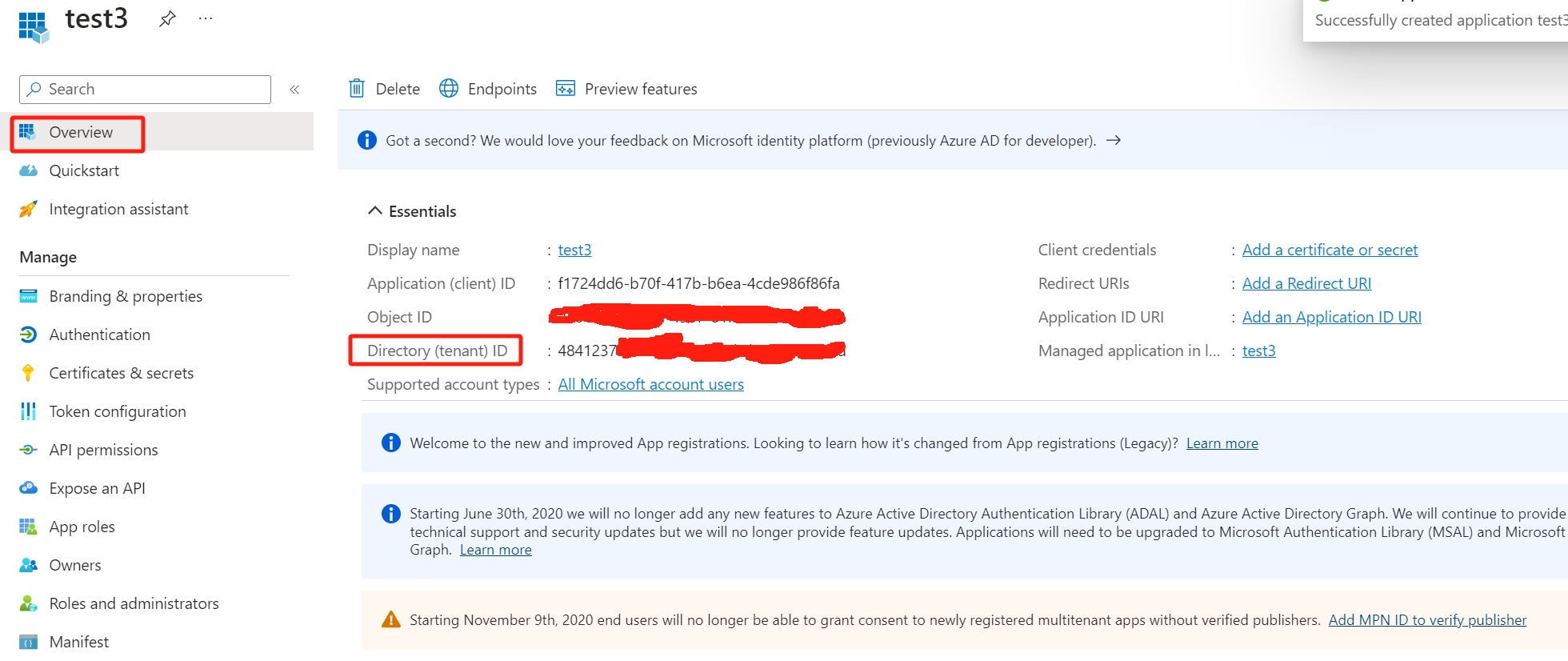
- Wählen Sie in Azure das Menü Authentifizierung. Richten Sie dann die Autorisierung ein, indem Sie ID-Token (Implizite Genehmigung und hybride Flows) wählen.